Engedélyezze a port-továbbítást az Arris Touchstone DG1670 számára
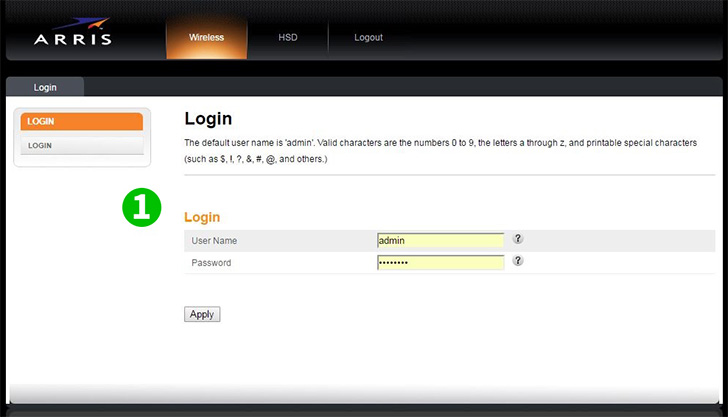
1 Hozzon létre egy egyenes Ethernet kábel port-kapcsolatot a DG1670 és a számítógép között. A kívánt böngésző segítségével írja be az alapértelmezett IP-címet : http://192.168.0.1/. Az alábbi bejelentkezési képernyőnek látnia kell. Az alapértelmezett felhasználónév/jelszó az admin/password
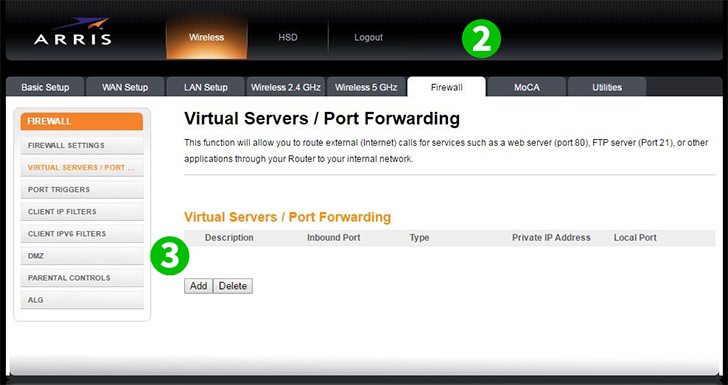
2 A sikeres bejelentkezés után válassza a "Firewall" fület
3 Miután egyeztetett a "Firewall" fülre, keresse meg a képernyő bal szélén a "Virtual Servers / Port Forwarding" fület, és válassza ki azt. Most már készen áll arra, hogy hozzáadjon egy virtuális szerver/port-továbbítási konfigurációt az "ADD" kiválasztásával

4 Leírás mező - Adjon meg egy nevet, amelyet a végrehajtás után önmaga érthet meg
5 Bejövő port mező - Adja meg a bejövő portot a virtuális szerverhez. Ennek ugyanannak a tartománynak kell lennie, mint a helyi portnak
6 Formátum mező - A legördülő nyíl segítségével állítsa a formátumot TCP (tipikus), UDP vagy mindkettőre
7 Privát IP-cím mező - Adja meg a készülék IP-címét azon a LAN-n, amelyen a cFos Personal Net működik
8 Helyi portmező - Adja meg a virtuális szerver helyi portcímét. Ennek ugyanannak a tartománynak kell lennie, mint a bejövő portnak
9 Miután elégedett a beállításokkal, válassza az „Add Virtual Server” lehetőséget. a képernyő frissül az újonnan létrehozott virtuális kiszolgáló / port-továbbítás konfigurációjával
A portátirányítás konfigurálva lett a számítógépéhez!
Engedélyezze a port-továbbítást az Arris Touchstone DG1670 számára
Útmutatások a port továbbítás aktiválásáról az Arris Touchstone DG1670 számára